Jak automaticky opakovat videa na iPhone

V tomto článku se dozvíte, jak opakovaně přehrávat videa na iPhone automaticky, aniž byste zastavili přehrávání videí na iPhone, pokud nestisknete stop.

V možnostech prezentace videa na iPhonu je mnoho nastavení, která můžete upravit a použít na video při přehrávání na iPhonu. A v tomto článku se dozvíte, jak opakovaně přehrávat videa na iPhone automaticky, bez zastavení přehrávání videí na iPhone, pokud nestisknete stop. Navíc v režimu prezentace na iPhonu můžete také změnit styl přehrávání prezentace tak, aby byl vhodnější při zobrazení na Apple TV. Níže je možnost automatického přehrávání smyčkových videí na iPhone.
Pokyny pro opakované přehrávání videí na iPhone
Krok 1:
V rozhraní aplikace Fotografie klikněte na album Video pro zobrazení všech videí, která jsou aktuálně na vašem iPhone. Dále zobrazte všechna existující videa v albu a klikněte na video, které chcete upravit.
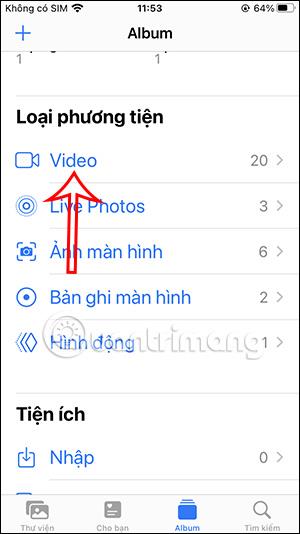
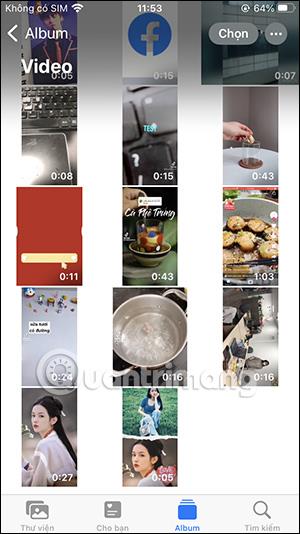
Krok 2:
U videa klikněte na ikonu se třemi tečkami v pravém horním rohu obrazovky. V tomto okamžiku se zobrazí nabídka možností, uživatel klikne na Slideshow a přehraje video na iPhone.

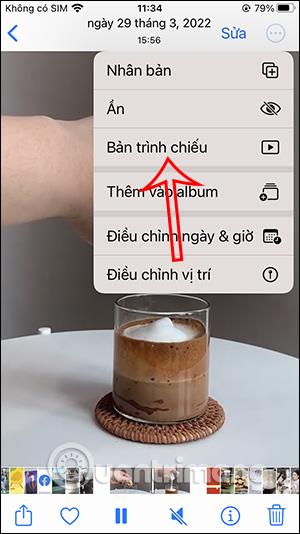
Krok 3:
Po zobrazení rozhraní pro přehrávání videa uživatel klikne na obrazovku videa a poté klikne na Možnosti umístěné v pravém dolním rohu. V tomto okamžiku uživatel zapne režim opakování , aby se video na iPhone opakovaně zobrazovalo.

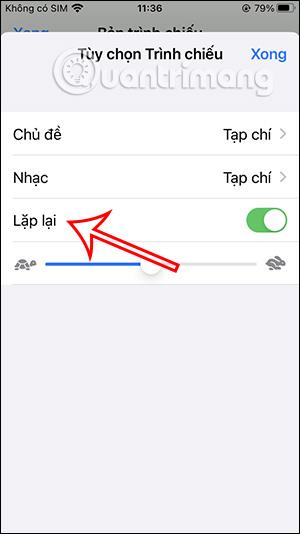
Poté kliknutím na Hotovo toto nové nastavení pro video uložte. Takže jste povolili režim opakování pro videa na iPhone.
Kontrola zvuku je malá, ale docela užitečná funkce na telefonech iPhone.
Aplikace Fotky na iPhonu má funkci vzpomínek, která vytváří sbírky fotografií a videí s hudbou jako ve filmu.
Apple Music se od svého prvního spuštění v roce 2015 mimořádně rozrostla. K dnešnímu dni je po Spotify druhou největší platformou pro placené streamování hudby na světě. Kromě hudebních alb je Apple Music také domovem tisíců hudebních videí, nepřetržitých rádiových stanic a mnoha dalších služeb.
Pokud chcete ve svých videích hudbu na pozadí, nebo konkrétněji nahrát přehrávanou skladbu jako hudbu na pozadí videa, existuje velmi snadné řešení.
Přestože iPhone obsahuje vestavěnou aplikaci Počasí, někdy neposkytuje dostatečně podrobná data. Pokud chcete něco přidat, v App Store je spousta možností.
Kromě sdílení fotografií z alb mohou uživatelé přidávat fotografie do sdílených alb na iPhone. Fotografie můžete automaticky přidávat do sdílených alb, aniž byste museli znovu pracovat s albem.
Existují dva rychlejší a jednodušší způsoby, jak nastavit odpočítávání/časovač na vašem zařízení Apple.
App Store obsahuje tisíce skvělých aplikací, které jste ještě nevyzkoušeli. Mainstreamové hledané výrazy nemusí být užitečné, pokud chcete objevovat unikátní aplikace, a pouštět se do nekonečného rolování s náhodnými klíčovými slovy není žádná legrace.
Blur Video je aplikace, která rozmaže scény nebo jakýkoli obsah, který chcete v telefonu, a pomůže nám tak získat obrázek, který se nám líbí.
Tento článek vás provede instalací Google Chrome jako výchozího prohlížeče v systému iOS 14.









